Краткая информация
Измеряет степень кластеризации высоких или низких значений, используя статистический показатель Общий индекс Getis-Ord G.
Доступ к результатам этого инструмента (в том числе дополнительному PDF-файлу отчета) можно получить в окне Результаты (Results). Если отключить фоновую обработку, результаты также будут показаны в диалоговом окне Ход процесса (Progress).
Более подробно о Кластеризации с высокими/низкими значениями (общий индекс Getis-Ord General G)
Иллюстрация
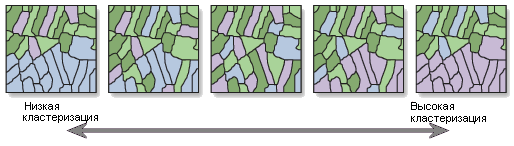
Использование
Инструмент Кластеризация с высокими/низкими значениями возвращает четыре значения: Наблюдаемое общее G, Ожидаемое общее G, z-оценка и p-значение. Эти значения доступны в окне результатов и также передаются в качестве производных выходных данных для потенциального использования в моделях и скриптах. Дополнительно, этот инструмент создаст HTML-файл с графическим представлением результатов. Если дважды щелкнуть HTML-файл в окне результатов, данный HTML-файл откроется в установленном по умолчанию браузере. Если щелкнуть правой кнопкой мыши запись Сообщения (Messages) в окне Результаты (Results) и выбрать Вид (View), результаты можно будет просмотреть в диалоговом окне Сообщение (Message).
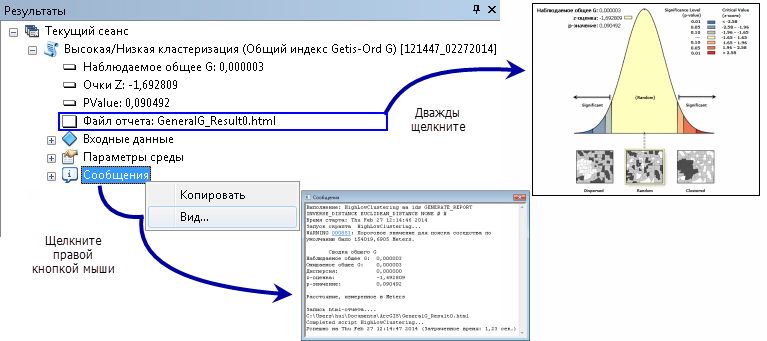
В Входнм поле (Input Field) должен содержаться массив неотрицательных значений. Вы получите сообщение об ошибке при наличии в Входное Поле негативных значений. В дополнение, с математической точки зрения, проводимые статистические операции требуют, чтобы исходные переменные варьировали; например, анализ не будет произведен, если все входящие значения равны 1. Если вы хотите использовать данный инструмент для анализа пространственных закономерностей случайных данных, попробуйте агрегировать ваши случайные данные. Для анализа пространственных закономерностей случайных данных может также использоваться инструмент Оптимизированный анализ горячих точек (Optimized Hot Spot Analysis).
Z-оценки и р-значения являются измерителями статистической значимости, которая свидетельствует о возможности отклонить нулевую гипотезу. Для этого инструмента нулевая гипотеза утверждает, что значения, связанные с объектами, распределены хаотично.
-
z-оценка основана на вычислении гипотезы нулевой рандомизации. Дополнительные сведения о z-оценке см. в разделе Что такое z-оценка? Что такое p-значение?
Чем выше (или ниже) z-оценка, тем сильнее интенсивность кластеризации. Z-оценка около нуля не указывает ни на какое очевидное объединение в кластеры в области исследования. Положительная z-оценка указывает на объединение в кластеры высоких значений. Отрицательная z-оценка указывает на объединение в кластеры низких значений.
Когда Входной класс объектов (Input Feature Class) не имеет проекции (т.е. когда координаты заданы в градусах, минутах и секундах), или когда в качестве выходной системы координат (output coordinate system) используется Географическая система координат (Geographic Coordinate System), расстояния в этих случаях будут рассчитываться с помощью хордовых измерений. Измерения хордовых расстояний применяются постольку, поскольку они могут быть быстро вычислены и дают очень хорошие оценки истинных геодезических расстояний, по крайней мере для точек, расстояние между которыми в пределах порядка тридцати градусов. Хордовые расстояния основаны на эллипосиде вращения. Если взять две любые точки на поверхности Земли, то хордовым расстоянием между ними будет длина прямой линии, проходящей через трехмерное тело Земли и соединяющей эти две точки. Хордовые расстояния выражаются в метрах.
Когда при анализе используются хордовые расстояния, параметр Диапазон расстояний или пороговое расстояние, если он указывается, должен быть выражен в метрах.
В более ранних версиях, чем ArcGIS 10.2.1, вы бы увидели предупреждение о том, что выбранные вами параметры и системные настройки предполагают проведение вычислений на основе географических координат (градусы, минуты, секунды). Увидев это предупреждение, необходимо было произвести проецирование данных в Систему координат проекции для того, чтобы вычисление расстояний было точным. Однако, начиная с версии 10.2.1, этот инструмент рассчитывает хордовые расстояния для всех случаев, когда требуются вычисления в географической системе координат.
-
Для линейных или полигональных объектов, при расчете расстояний используются центроиды. Для мультиточек, полилиний или полигонов, состоящих их нескольких частей, центроид вычисляется с использованием средневзвешенного центра всех частей объекта. При определении весов точечные объекты имеют равный вес (1). Для линейных объектов это длина сегмента. Для полигональных – площадь.
Этот инструмент при необходимости создает HTML-файл со сводным представлением результатов. HTML-файл не отображается автоматически в окне каталога. Если вы хотите, чтобы HTML-файлы отображались в окне Каталога, откройте приложение ArcCatalog, выберите опцию меню Настройка (Customize), щелкните Опции ArcCatalog (ArcCatalog Options) и выберите закладку Типы файлов (File Types). Нажмите кнопку Новый тип (New Type) и укажите HTML для параметра Расширение файла (File Extension).
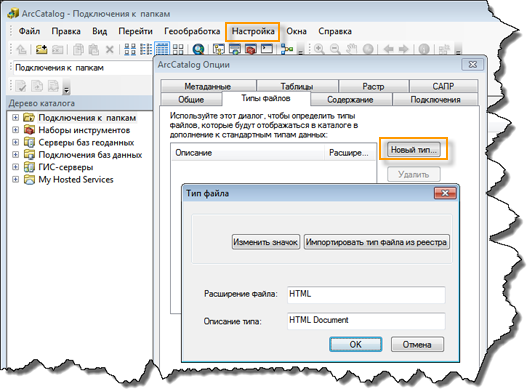
Выбор параметра Определение пространственных взаимоотношений (Conceptualization of Spatial Relationships) должен отражать внутренние отношения между пространственными объектами, которые вы анализируете. Чем более точно вы сможете смоделировать взаимодействие пространственных объектов в пространстве, тем более точные результаты вы получите. Рекомендации см. в разделе Выбор представления пространственных отношений: передовая практика. Ниже приводится несколько дополнительных советов:
- Бинарная схема взвешивания рекомендуется для этой статистической величины: фиксированное расстояние, близость полигонов, К ближайших соседей или триангуляция Делоне. Выберите NONE для параметра Стандартизация.
- FIXED_DISTANCE_BAND
Значение по умолчанию для параметра Диапазон расстояний или пороговое расстояние (Distance Band or Threshold Distance) гарантирует, что каждый объект имеет, по крайней мере, одного соседа, и это важно. Но часто значение, заданное по умолчанию, не будет наиболее подходящим расстоянием для вашего анализа. В разделе Выбор фиксированного расстояния приведены стратегии, которые помогут определить значение диапазона расстояний, подходящее для вашего анализа.
- INVERSE_DISTANCE или INVERSE_DISTANCE_SQUARED (не рекомендуется)
Когда для параметра Диапазон расстояний или пороговое расстояние (Distance Band or Threshold Distance) указано значение 0, все объекты считаются соседями всех других объектов. Когда этот параметр остается пустым, применяется пороговое значение по умолчанию.
Веса для расстояний менее 1 становятся не стабильны после обращения. Следовательно, при взвешивании для объектов, разделенных менее чем одной единицей расстояния, получают вес 1.
При использовании опции обратного расстояния (что не рекомендуется для этого инструмента), любым двум совпадающим точкам придается значение веса 1 во избежание деления на 0. Это будет гарантировать, что объекты не исключены из анализа.
-
Для параметра Определение пространственных взаимоотношений (Conceptualization of Spatial Relationships) при использовании инструментов Построить матрицу пространственных весов или Построить матрицу пространственных весов для сети доступны дополнительные опции, в том числе пространственно-временные отношения. Чтобы эффективно применять дополнительные опции, до выполнения анализа с помощью одного из этих инструментов создайте файл с матрицей пространственных весов, выберите значение GET_SPATIAL_WEIGHTS_FROM_FILE для параметра Определение пространственных взаимоотношений (Conceptualization of Spatial Relationships), а для параметра Файл матрицы весов (Weights Matrix File) задайте путь к файлу с пространственными весами, который вы создали.
-
Слои карты можно использовать для определения Входного класса объектов (Input Feature Class). Если в слое есть выборка, только выбранные объекты будут включены в анализ.
Если добавлен Файл матрицы весов с расширением .swm, этот инструмент предполагает получения файла матрицы весов, созданного , либо Построить матрицу пространственных весов, либо Построить матрицу пространственных весов для сети tools; в противном случае инструмент ожидает файл матрицы весов в формате ASCII. В некоторых случаях, поведение различно в зависимости от типа использованной матрицы весов:
- ASCII-файлы с матрицей пространственных весов:
- Веса используются без изменений. Отсутствующие отношения объект к объекту рассматриваются как нули.
- Если веса нормализованы, то вероятнее всего, что результаты будут непригодны для анализа выбранного набора. Если вам нужно выполнить анализ выбранного набора данных, конвертируйте ASCII-файл с матрицей весов в SWM-файл, считав данные ASCII-файла в таблицу и используя опцию CONVERT_TABLE инструмента Построить матрицу пространственных весов (Generate Spatial Weights Matrix).
- Матрица пространственных весов в формате SWM:
- Если веса уже были нормализованы, то они будут нормализованы вновь для выбранного набора данных. В противном случае они будут использоваться без изменений.
- ASCII-файлы с матрицей пространственных весов:
Для выполнения анализа с ASCII-файлом с матрицей пространственных весов требуется большой объем памяти. При анализе более 5000 объектов ASCII-файл с матрицей пространственных весов следует конвертировать в SWM-файл. Сначала вы вставляете ваш ASCII-файл с весами в форматированную таблицу (например, с помощью Excel). Затем запустите инструмент Построить матрицу пространственных весов (Generate Spatial Weights Matrix), задав значение CONVERT_TABLE параметру Определение пространственных взаимоотношений (Conceptualization of Spatial Relationships). В результате будет создан SWM-файл с матрицей пространственных весов.
-
Дополнительную информацию о параметрах инструмента см. в справочной статье Моделирование пространственных отношений.
Синтаксис
HighLowClustering_stats (Input_Feature_Class, Input_Field, {Generate_Report}, Conceptualization_of_Spatial_Relationships, Distance_Method, Standardization, {Distance_Band_or_Threshold_Distance}, {Weights_Matrix_File})| Параметр | Объяснение | Тип данных |
Input_Feature_Class | Класс объектов, для которого будет рассчитываться общий индекс G. | Feature Layer |
Input_Field | Числовое поле, которое должно быть оценено. | Field |
Generate_Report (Дополнительный) |
| Boolean |
Conceptualization_of_Spatial_Relationships | Определяет, как заданы пространственные отношения между объектами.
| String |
Distance_Method | Определяет, как рассчитываются расстояния от одного объекта до соседнего объекта.
| String |
Standardization | Нормализация ряда рекомендуется, независимо от того, распределены ли объекты потенциально предвзято в зависимости от дизайна примера или от установленной схемы агрегации.
| String |
Distance_Band_or_Threshold_Distance (Дополнительный) | Задает пороговое значение расстояния для параметров Обратное расстояние и Фиксированное расстояние. Объекты, расположенные вне указанной области, игнорируются при анализе этого объекта. Однако, для ZONE_OF_INDIFFERENCE влияние объектов, расположенных за пределами данного расстояния, сокращается с расстоянием, в то время как влияние тех объектов, которые располагаются в пределах порогового расстояния, распределяется равномерно. Введенное значение расстояния должно совпадать с расстоянием по выходной системе координат. При использовании концептуализации обратных расстояний для вычисления пространственных отношений значение 0 обозначает, что пороговое расстояние не применялось; когда данный параметр остается пустым, при анализе рассчитывается и применяется пороговое значение по умолчанию. Значение по умолчанию – это Евклидово расстояние, которое гарантирует каждому объекту как минимум 1 соседа. Этот параметр не оказывает никакого влияния, если выбрано примыкание полигонов (CONTIGUITY_EDGES_ONLY, CONTIGUITY_EDGES_CORNERS) или пространственные концептуализации GET_SPATIAL_WEIGHTS_FROM_FILE. | Double |
Weights_Matrix_File (Дополнительный) | Путь к файлу, который содержит веса, определяющие пространственные и, возможно, временные отношения между объектами. | File |
Пример кода
HighLowClustering, пример 1 (окно Python)
Приведенный ниже скрипт в окне Python является примером использования инструмента Кластеризация с высокими/низкими значениями.
import arcpy
arcpy.env.workspace = r"C:\data"
arcpy.HighLowClustering_stats("911Count.shp", "ICOUNT","false", "GET_SPATIAL_WEIGHTS_FROM_FILE","EUCLIDEAN_DISTANCE", "NONE","#", "euclidean6Neighs.swm")
HighLowClustering, пример 2 (автономный скрипт Python)
Следующий автономный скрипт Python демонстрирует, как использовать инструмент Высокая/Низкая кластеризация.
# Analyze the spatial distribution of 911 calls in a metropolitan area
# using the High/Low Clustering (Getis-Ord General G) tool
# Import system modules
import arcpy
# Set property to overwrite existing outputs
arcpy.env.overwriteOutput = True
# Local variables...
workspace = r"C:\Data"
try:
# Set the current workspace (to avoid having to specify the full path to the feature classes each time)
arcpy.env.workspace = workspace
# Copy the input feature class and integrate the points to snap
# together at 500 feet
# Process: Copy Features and Integrate
cf = arcpy.CopyFeatures_management("911Calls.shp", "911Copied.shp",
"#", 0, 0, 0)
integrate = arcpy.Integrate_management("911Copied.shp #", "500 Feet")
# Use Collect Events to count the number of calls at each location
# Process: Collect Events
ce = arcpy.CollectEvents_stats("911Copied.shp", "911Count.shp", "Count", "#")
# Add a unique ID field to the count feature class
# Process: Add Field and Calculate Field
af = arcpy.AddField_management("911Count.shp", "MyID", "LONG", "#", "#", "#", "#",
"NON_NULLABLE", "NON_REQUIRED", "#",
"911Count.shp")
cf = arcpy.CalculateField_management("911Count.shp", "MyID", "!FID!", "PYTHON")
# Create Spatial Weights Matrix for Calculations
# Process: Generate Spatial Weights Matrix...
swm = arcpy.GenerateSpatialWeightsMatrix_stats("911Count.shp", "MYID",
"euclidean6Neighs.swm",
"K_NEAREST_NEIGHBORS",
"#", "#", "#", 6,
"NO_STANDARDIZATION")
# Cluster Analysis of 911 Calls
# Process: High/Low Clustering (Getis-Ord General G)
hs = arcpy.HighLowClustering_stats("911Count.shp", "ICOUNT",
"false",
"GET_SPATIAL_WEIGHTS_FROM_FILE",
"EUCLIDEAN_DISTANCE", "NONE",
"#", "euclidean6Neighs.swm")
except:
# If an error occurred when running the tool, print out the error message.
print(arcpy.GetMessages())
Параметры среды
Информация о лицензиях
- ArcGIS Desktop Basic: Да
- ArcGIS Desktop Standard: Да
- ArcGIS Desktop Advanced: Да
Связанные разделы
- Обзор группы инструментов Анализа структурных закономерностей
- Моделирование пространственных отношений
- Что такое z-оценка? Что такое p-значение?
- Пространственная автокорреляция (Глобальный индекс Морана I)
- Анализ горячих точек (Getis-Ord Gi*)
- Пространственные веса
- Как работает инструмент Кластеризация с высокими/низкими значениями (Общий показатель Getis-Ord G)